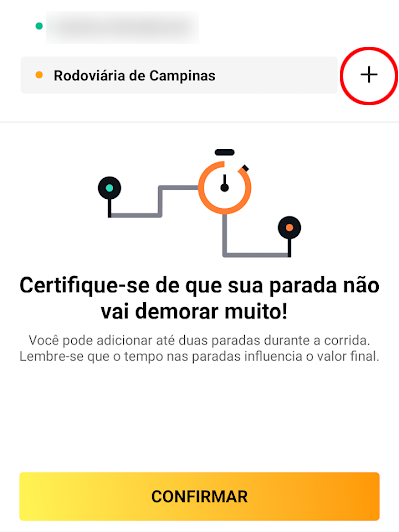Como adicionar paradas no trajeto pela 99
Por André Lourenti Magalhães | Editado por Bruno Salutes | 17 de Agosto de 2020 às 22h15
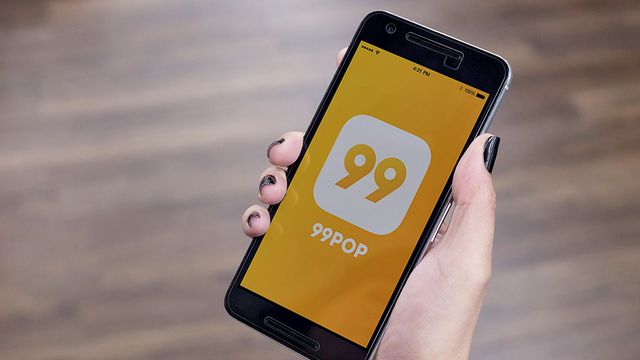
O recurso de adicionar paradas em uma viagem por aplicativo é muito importante para os usuários. Permite que o trajeto receba alterações sem a necessidade de iniciar uma nova corrida. Pelo app da 99 (Android | iOS), é possível adicionar até duas paradas, inclusive durante uma viagem em andamento.
- Como compartilhar corridas no app 99
- Como usar o 99Pay para pagar corridas e delivery
- Como excluir sua conta da 99
É importante lembrar, entretanto, que a adição de novas paradas interfere no valor final da corrida, podendo realizar uma cobrança diferente da estipulada pelo aplicativo em um primeiro momento. Confira, abaixo, o passo a passo para incluir as paradas na sua viagem!
99: como adicionar paradas no trajeto
Passo 1: abra o 99 e selecione o campo destacado para iniciar o pedido de uma corrida;
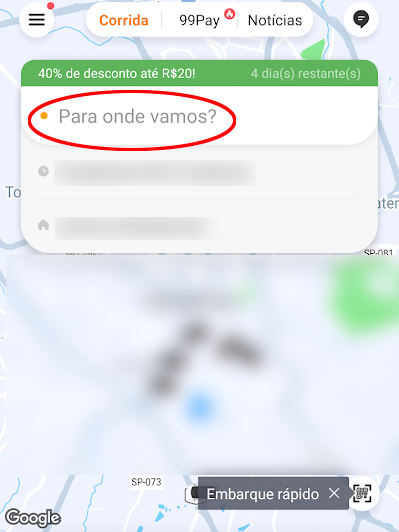
Passo 2: na tela seguinte, inclua os endereços de partida e chegada. Clique no botão "+" para inserir uma nova parada;
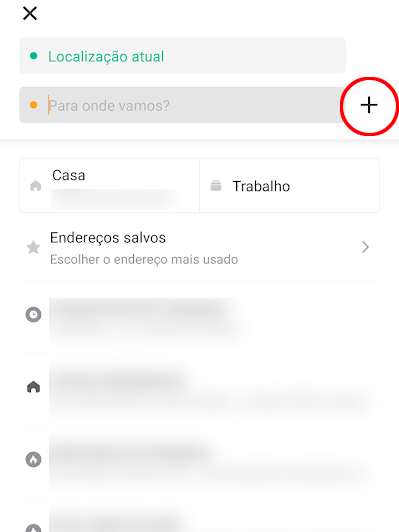
Passo 3: preencha com o novo endereço. O app permite até duas paradas diferentes. Use o ícone com as três barras para alterar a ordem dos destinos;
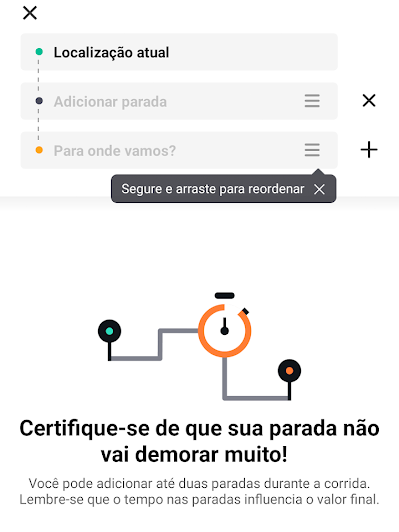
Passo 4: pressione "Confirmar" para prosseguir com o pedido;
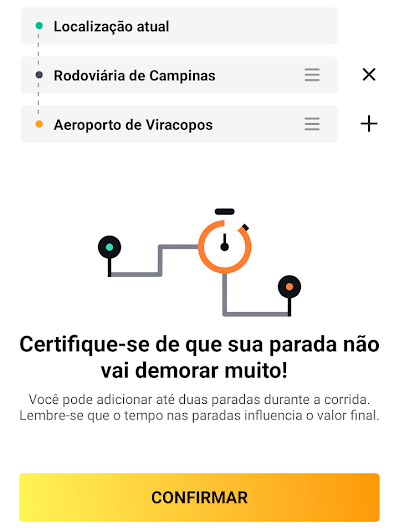
Passo 5: escolha a opção de carro, a forma de pagamento e conclua o pedido no app.
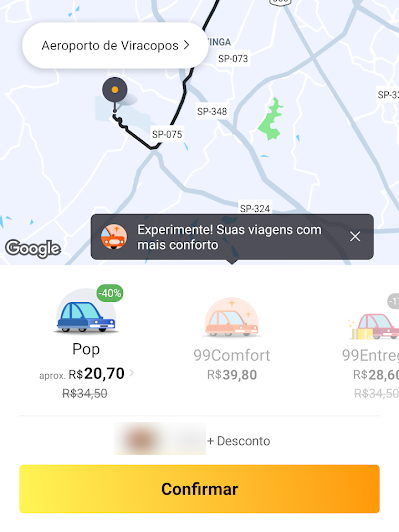
Como adicionar uma parada com a viagem em andamento
Passo 1: desça a tela para encontrar mais opções. Escolha "Editar a rota";
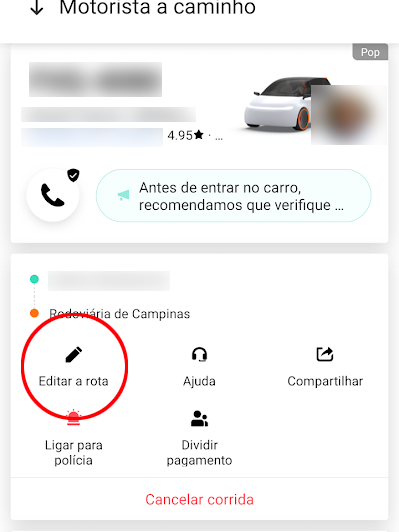
Passo 2: clique no ícone de "+" para informar a nova parada" e pressione "Confirmar".